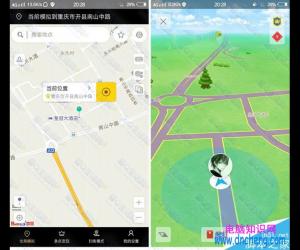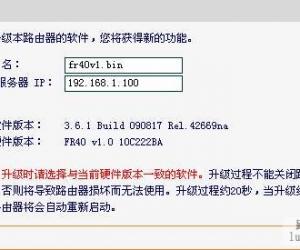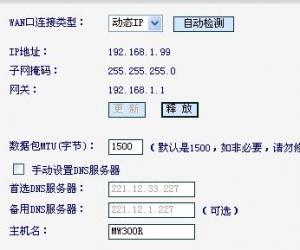如何正确使用亿图公式编辑?轻松编辑化学方程式
发布时间:2020-06-19 16:38:41作者:知识屋
制作PPT课件已经成为各科老师必备的技能,在课件制作中比较烦人的莫过于公式编辑,特别是对于化学方程式。普通的公式编辑软件不仅费时费力,而且效果也不好,今天就给大家推荐一款优秀的公式编辑器工具—亿图图示公式编辑器,通过它,用户可以轻松完成化学方程式的编辑,编辑方法如下:
如何正确使用亿图公式编辑?
1、打开亿图图示公式编辑器或网页版亿图公式编辑器。
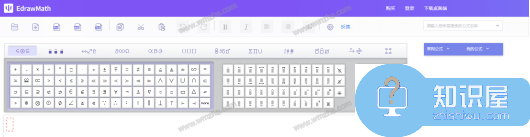
2、在编辑区输入化学公式。将输入法切换到英文输入法,使用键盘输入数字和元素字符,注意区分公式元素符号的大小写;由于化学公式中存在下标等特殊符号,在输入公式元素符号时要注意利用功能栏中的【分号、根号和上下标模板】选项,这样就将分子式2KMNO4、K2MNO4、MNO2、O2这些字符快速输入到编辑区(如图)。
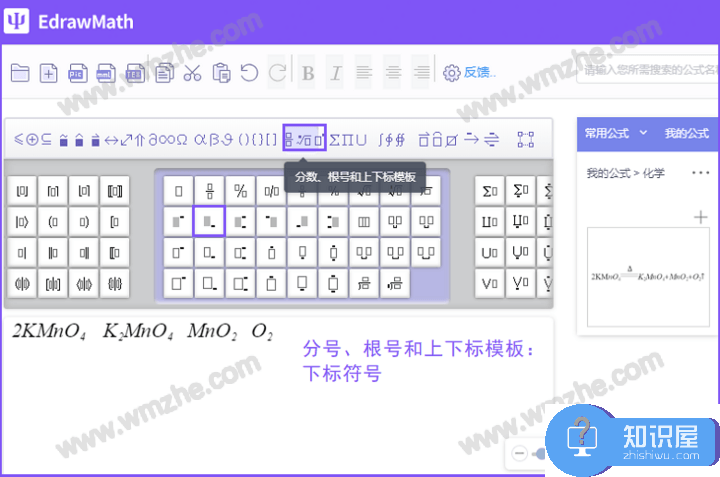
3、添加上升箭头符号。先将光标点一下O2右侧,然后选择功能栏中的【箭头符号】,在该选项下找到并选择上升箭头符号即可。
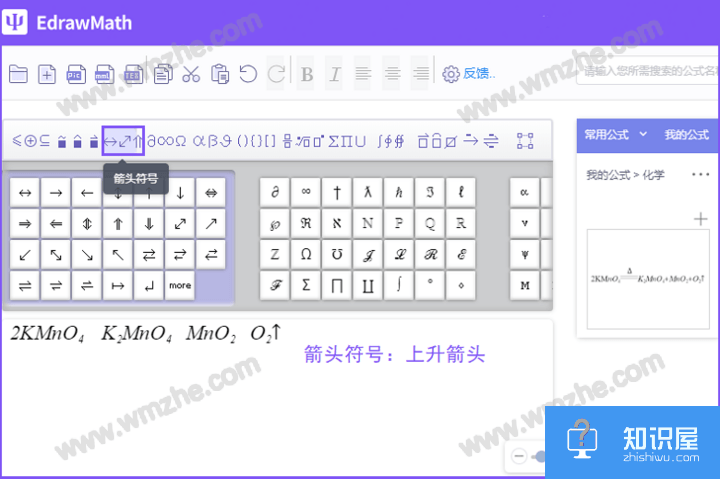
4、插入矩形方框。用光标点击分子式2KMNO4和K2MNO4的中间位置,在功能栏选择【矩形模板】,插入需要的矩形方框(如图)。
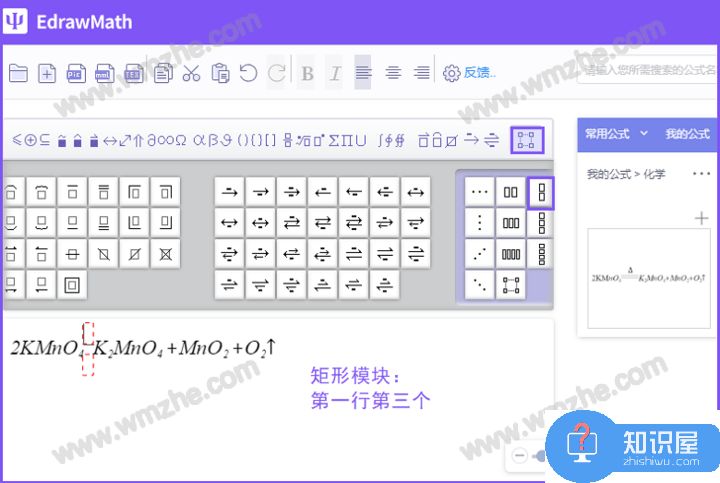
5、在矩阵模板的上半部分插入“底线和顶线模板”中的双底线模板,如下图所示。
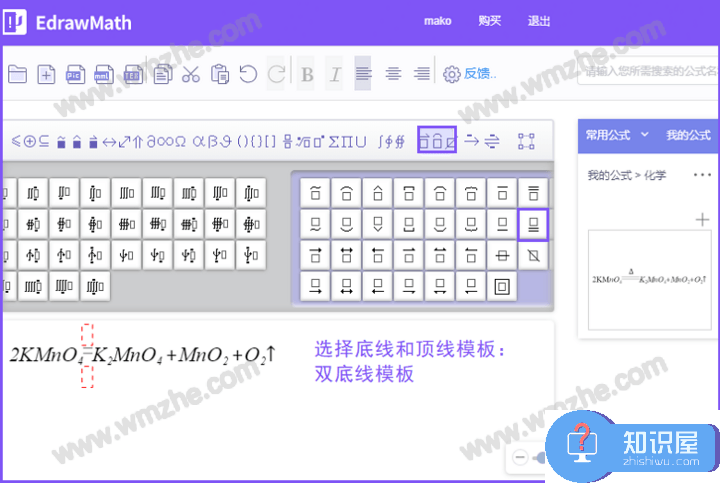
6、插入特殊符号表示反应条件。将光标标记到双横线上方,然后在功能栏中选择【关系和运算符符号】,在该选项下方找到并点击△(代表加热条件),完成插入。
注意:可以将光标放在△一边,按键盘空格键即可延长双横线,然后调整△位置已达到更好的视觉效果。
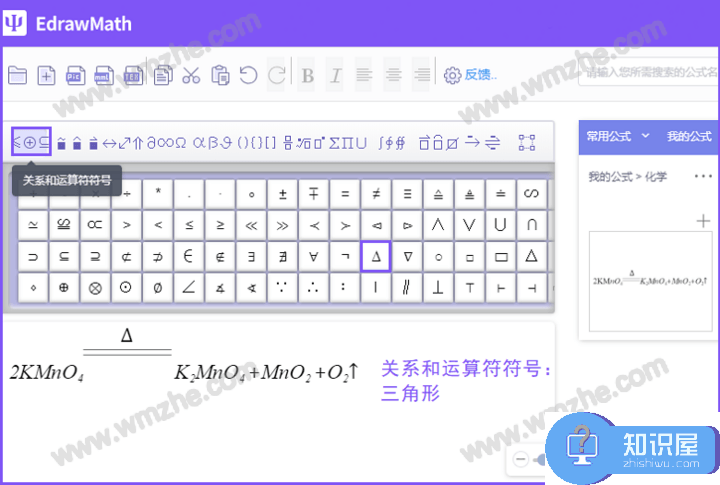
以上就是关于如何使用亿图公式编辑器制作化学方程式的介绍,是不是很简单,需要的用户赶快保存吧!
知识阅读
软件推荐
更多 >-
1
 一寸照片的尺寸是多少像素?一寸照片规格排版教程
一寸照片的尺寸是多少像素?一寸照片规格排版教程2016-05-30
-
2
新浪秒拍视频怎么下载?秒拍视频下载的方法教程
-
3
监控怎么安装?网络监控摄像头安装图文教程
-
4
电脑待机时间怎么设置 电脑没多久就进入待机状态
-
5
农行网银K宝密码忘了怎么办?农行网银K宝密码忘了的解决方法
-
6
手机淘宝怎么修改评价 手机淘宝修改评价方法
-
7
支付宝钱包、微信和手机QQ红包怎么用?为手机充话费、淘宝购物、买电影票
-
8
不认识的字怎么查,教你怎样查不认识的字
-
9
如何用QQ音乐下载歌到内存卡里面
-
10
2015年度哪款浏览器好用? 2015年上半年浏览器评测排行榜!